
Como conectar o adaptador Bluetooth ao computador Windows 7?
Neste artigo, falaremos sobre como conectar e configurar um adaptador Bluetooth a um computador.
Apesar do fato de hoje ser um relacionamento muito popular Wi-fi, Bluetooth Ainda não perde sua popularidade. Essa tecnologia permite que você resolva muitos problemas. Por exemplo, você pode conectar um mouse e um teclado, transferir arquivos de um smartphone e muito mais. Portanto, surge a questão frequentemente - como se conectar Adaptador Bluetooth Para o computador Windows 7?
Como instalar drivers para Bluetooth no Windows 7?
Primeiro de tudo, antes de iniciar as configurações, você precisa instalar drivers. Este é um software especial que permite controlar o dispositivo para uso confortável.
Cada adaptador comprado na loja inclui um disco especial onde tudo o que você precisa é para operação normal. Embora, se esse disco estiver ausente, não se desespere, pois todos os motoristas estão disponíveis gratuitamente na Internet. Basta indicar em qualquer mecanismo de pesquisa o modelo do seu adaptador Bluetooth e você encontrará o que precisa.
Quando os drivers são instalados, o computador encontrará imediatamente um novo dispositivo que pode ser visto no gerenciador de dispositivos.
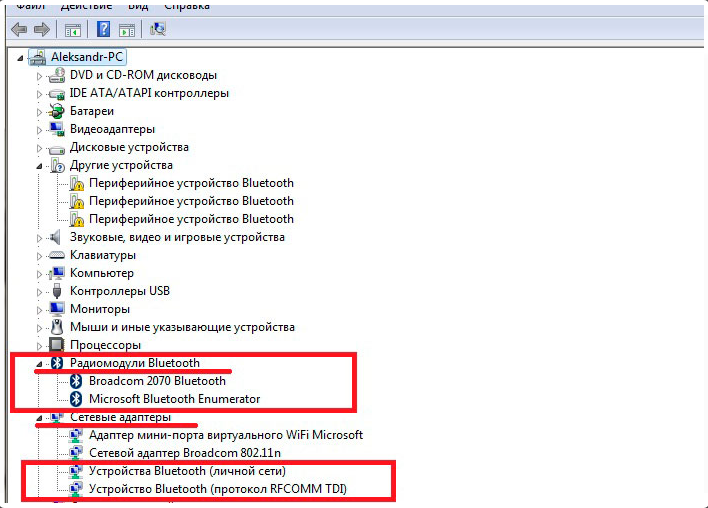
- Para abrir esta seção, ao mesmo tempo clique Iniciar+r
- Na janela que abre, anote devmgmt.msc
- Em seguida, confirme a ação e o despachante das tarefas abrirão
Como configurar o adaptador Bluetooth no Windows 7?
Vale a pena dizer que Windows 7 As configurações sem fio são bastante flexíveis. Isso torna possível configurar os seguintes pontos:
- A possibilidade de detecção
- Desativação automática
- Pastas pastas
- Permitir e proibir o envio de arquivos
- E outros pontos
Então, vamos para a configuração. Após a instalação dos drivers, o ícone correspondente aparecerá no sistema de TRIA (a área com ícones e horas na parte inferior da área de trabalho). Se você clicar nele com o botão direito do mouse, abrirá um menu onde poderá desativar o adaptador ou passar para sua configuração.
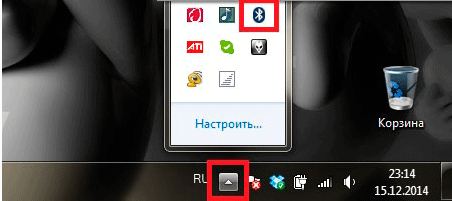
Ícone do adaptador Bluetooth no chá
- Primeiro, selecione o dispositivo para ativar o dispositivo se ele estiver desconectado e depois vá para seus parâmetros.
- Você verá uma nova janela com várias guias. A primeira coisa que precisamos é - "Opções". A principal configuração dos parâmetros de trabalho é realizada aqui Bluetooth.
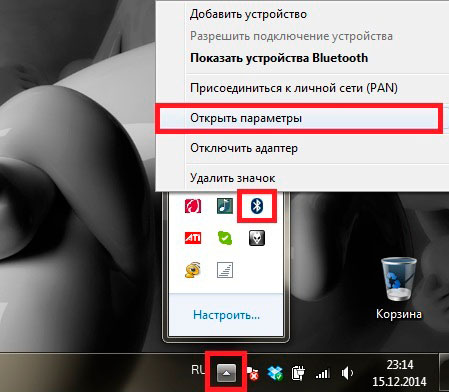
Os parâmetros do dispositivo
- Primeiro, permita que os dispositivos detectem seu PC instalando a marca correspondente. Isso permitirá que cada dispositivo com Bluetooth encontre um computador.
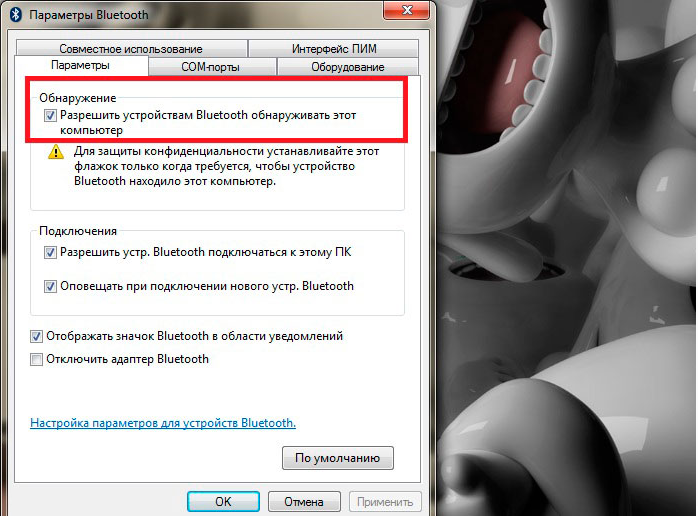
Inclusão de detecção
- Além disso, para que os dispositivos possam se conectar ao computador, permita -lhe essa ação, colocando uma marca de seleção na linha correspondente.
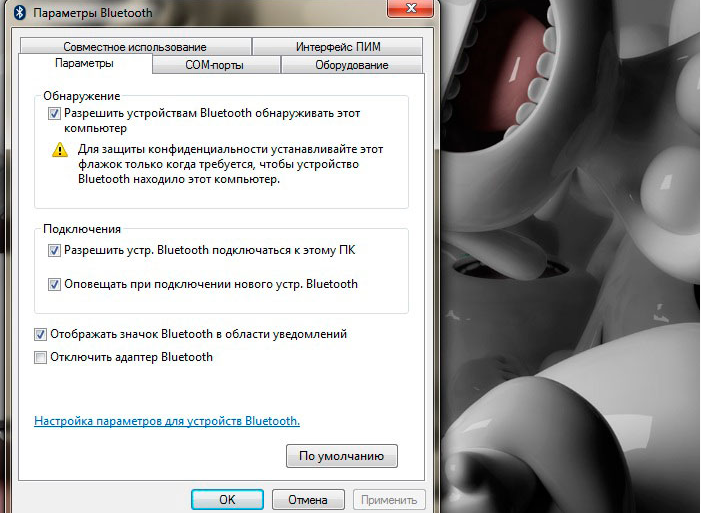
Inclusão de detecção
- Para que você esteja sempre ciente de que o dispositivo está conectado a você, coloque um local de seleção oposto "Esclarecer os dispositivos".
- Para selecionar a pasta, onde os arquivos enviados serão salvos, vá para a guia "Uso conjunto".
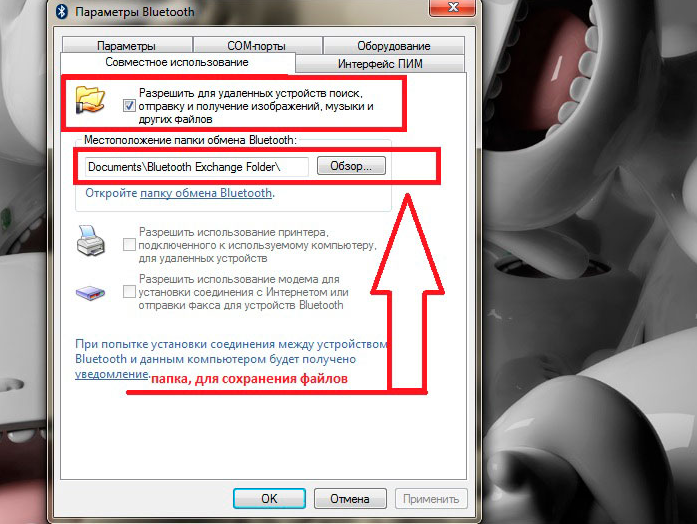
Selecionando a pasta de arquivos
- Aqui, permita que os dispositivos transfira arquivos para o computador e enviem -os.
- Ligeiramente abaixo, selecione a pasta desejada e clique "OK".
- Vale a pena dizer que, para economizar a energia dos Blueters, ela pode desligar automaticamente se estiver inativo por um longo tempo. Para que isso não aconteça, na guia "Equipamento" Encontre o nome do adaptador e clique duas vezes nele.
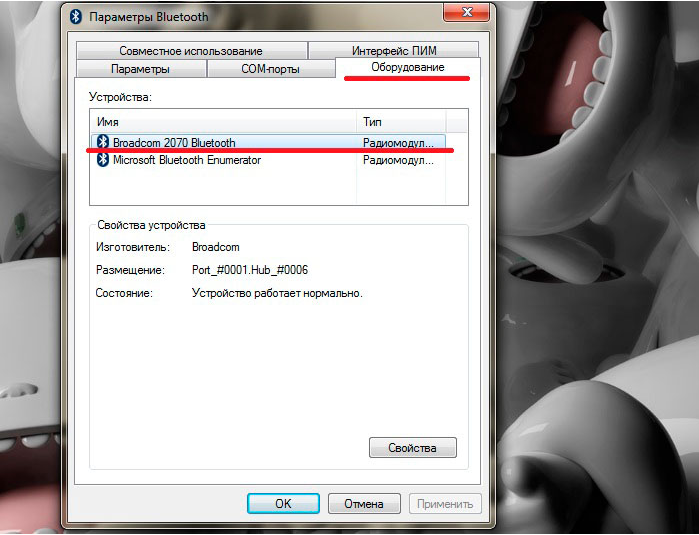
Guia "Equipamento"
- Remova a marca com "Desconstação do dispositivo" e pressione "OK".
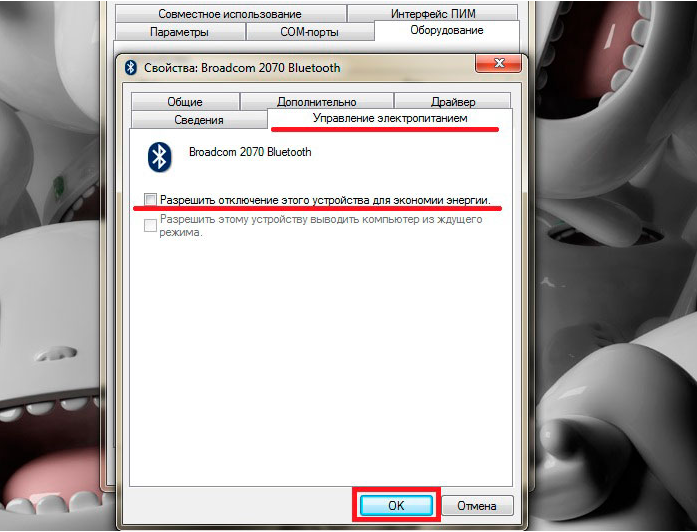
A proibição de desligamento automático
Agora você sabe como você pode configurar Adaptador Bluetooth Em um computador com Windows 7.

Suas recomendações são equivalentes a \u003d como alimentar os famintos \u003d ou \u003d como fazer sexo em uma ilha inesperada \u003d